




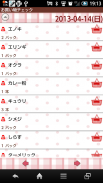
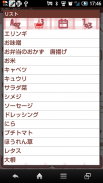

Buy Check

Beschreibung von Buy Check
Kaufen Schauen Sie ist eine sehr einfache und leicht zu bedienende Anwendung, um eine Einkaufsliste zu machen!
Cutomize Kategorien von Artikel! Senden Sie die Einkaufsliste per E-Mail und Notizen zu speichern!
Für Benutzer Hinweis Kaufen Es ist so einfach, Daten von Buy Hinweis Transfer zum Kaufen prüfen.
Menü-Taste
Tippen Sie auf Menü-Taste des Telefons.
"Einstellung": Stellen Sie die Start Woche des Kalender etc ...
"Verlassen": Beenden Sie die App.
"Passwort": Legen Sie das Kennwort.
"Kopieren auf SD-Karte": Kopieren Sie die Daten auf interne und externe SD-Karte.
"Backup":
--- Import SD-Karte: Importieren von Daten aus SD-Karte.
--- Export SD-Karte: Exportieren von Daten auf SD-Karte.
--- Export Cloud:. Sie können Backup-Daten auf Google-Laufwerk und Dropbox * Bitte installieren Sie entweder Software aus dem Markt.
"Recovery": Verwenden Sie diese Funktion, wenn Sie die vorherigen Daten abgerufen werden sollen. * Bitte beachten Sie, dass die aktuellen Daten werden gelöscht, wenn Sie diese Funktion nutzen zu können.
1 "Hinzufügen": bewegen, um die Liste machen Bildschirm.
2 "E-Mail": Senden Sie eine Einkaufsliste per E-Mail.
3 "Liste": siehe die Liste der letzten Anmeldung.
4 "Memo": Notizen zu speichern.
5 "Rechner": Zeigt einen Taschenrechner.
1 Tippen Sie auf die Taste + (Add).
2 Bewegen Sie zur Liste machen Bildschirm (Erstellen Sie eine Liste!).
「Kategorie」: Geben Sie den Namen des Elements.
Wählen Sie die Elemente aus der Liste der letzten Anmeldung: 「aus der Geschichte der Vergangenheit wählen」.
「Mikrofon」: Die Spracherkennung.
「Memo」: Speichern Noten.
「Direkt Geben Sie die Menge」: Tippen Sie auf die Schaltfläche, um direkt die Nummer des Artikels.
「Menge von Kategorien Wählen」: Anpassen Kategorien der Mengen.
「Gruppe」: Anpassen Kategorien.
「Hinzufügen」: Speichern Sie die Artikel.
「Zurück」: Zurück zur Einkaufsliste.
Tippen-Taste 「aus der Geschichte der Vergangenheit wählen」.
Ändern Sie die Sortierreihenfolge, indem Sie vier Tasten.
1 Alphabet: Alphabetische Reihenfolge.
2 Kategorie: sortiert nach Kategorie.
3 Datum: Sortierung nach Datum.
4 Erscheinungsweise: sortieren nach der Nummer der Eintragung.
---
3 Wenn Sie sich bewegen, um Herstellung Bildschirm (Erstellen Sie eine Liste!) Auflisten möchten, geben Sie einen Artikel oder wählen Sie sie aus der Vergangenheit Anmeldung.
4 Wählen Sie die Anzahl und Kategorie speichern Sie es mit 「hinzufügen」.
5 Artikel Speichern in der gleichen Weise!
1 Tippen Sie auf die Taste + der 「Wählen Sie die Anzahl von Kategorien」.
2 Geben Sie Kategorie und Unterkategorie Name. Geben Sie eine Zahl in der Größenordnung. 999 wird am Ende hinzugefügt.
--- Tasten
"New & Save": Sparen Sie neue Kategorie und Unterkategorie.
"Edit & Save": Bearbeiten und speichern.
"Return": Rückkehr zum "Machen Sie eine Liste!" Bildschirm.
"Löschen": Löschen Sie die Kategorie.
Sie können einfach wieder auf und übertragen die Daten über Google Mail, Google Drive und Dropbox.
1 Tippen Sie auf Menü-Taste des Telefons.
2 Wählen Sie Backup aus dem Menü.
3 Wählen Sie Export Wolke, und tippen Sie auf OK.
4 Tippen Sie auf OK Netbackup Bildschirm.
5 Wählen Sie Gmail, GoogleDrive und Dropbox aus der Liste. Bitte besuchen Sie unsere Website Backup-Seite http://www.galleryapp.org/backup_eng.html für weitere Details.
6 Gmail: Öffnen Sie die angehängte Datei von Google Mail. Wählen Sie kaufen überprüfen Sie aus der Liste und starten Sie den Import der Daten.
GoogleDrive: Booten Sie Laufwerk und wählen Sie Ihr Laufwerk. Wählen Sie den Dateinamen, den Sie vor gesichert und dann kaufen Prüfen hochfährt.
Für Benutzer Hinweis Kaufen Es ist so einfach, von Ihrem Kaufen Hinweis Datenübertragung zum Kaufen prüfen.
1 Starten Sie den Buy Hinweis und tippen Sie auf Menü-Taste des Telefons.
2 Wählen Sie Backup aus dem Menü.
Tippen 3 Auserwählten Export SD-Karte dann auf OK. Tippen Sie auf OK, um den nächsten Bildschirm zu.
4 Booten Sie kaufen überprüfen, tippen Sie auf Menü-Taste des Telefons.
5 Wählen Sie Backup aus dem Menü.
6 Wählen Sie Import Kaufen Hinweis und tippen Sie auf OK. Es ist so einfach!

























